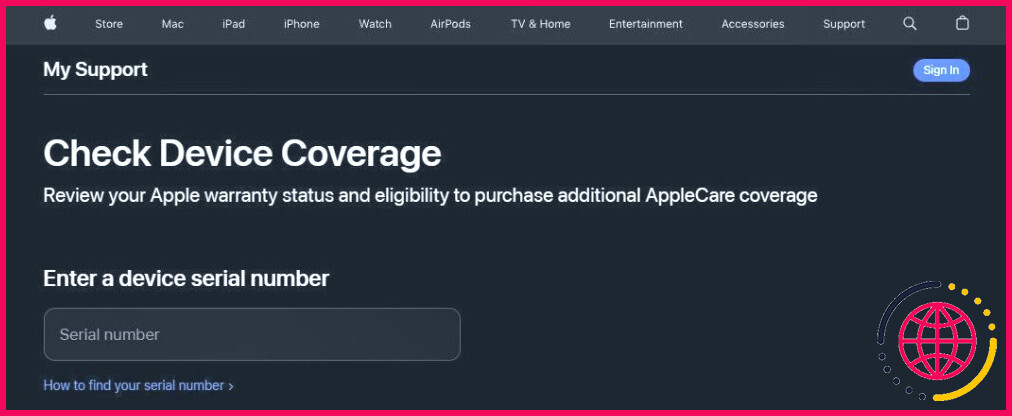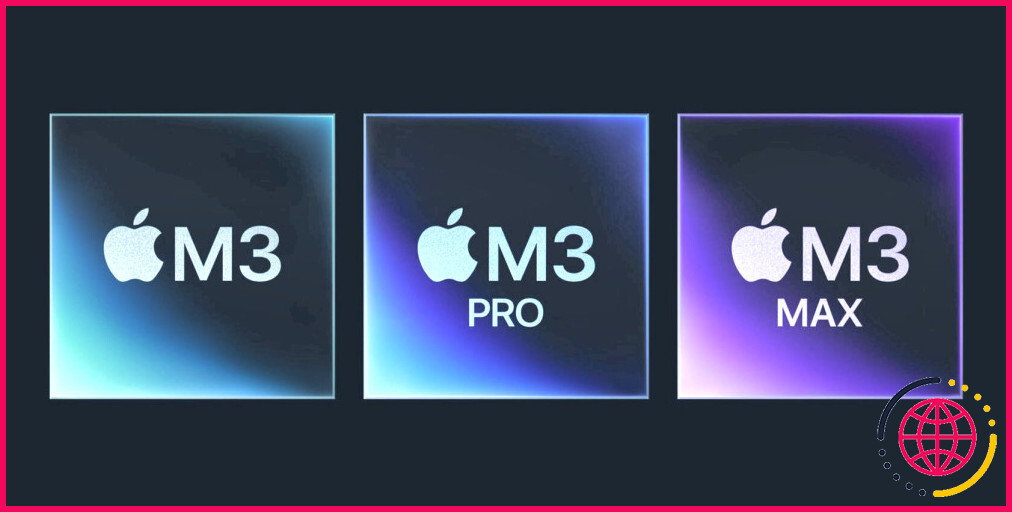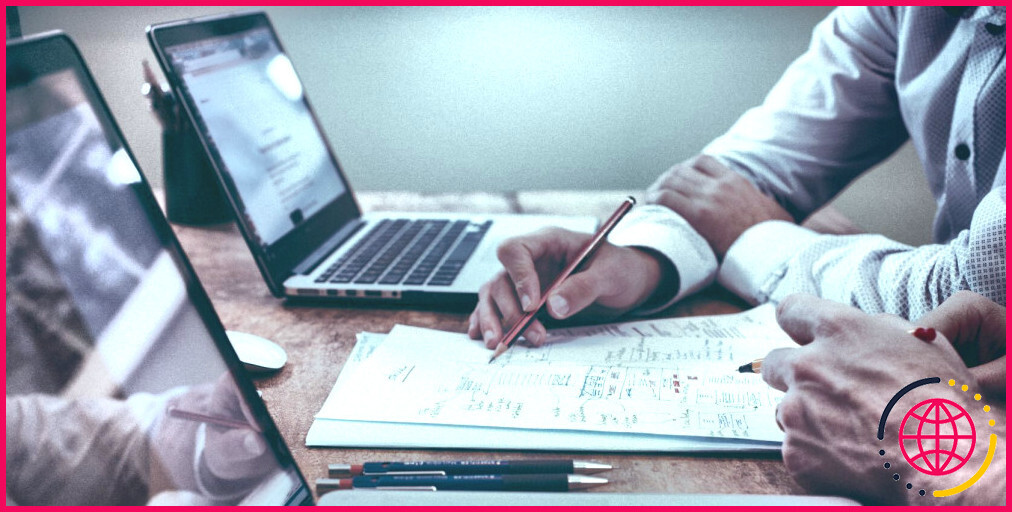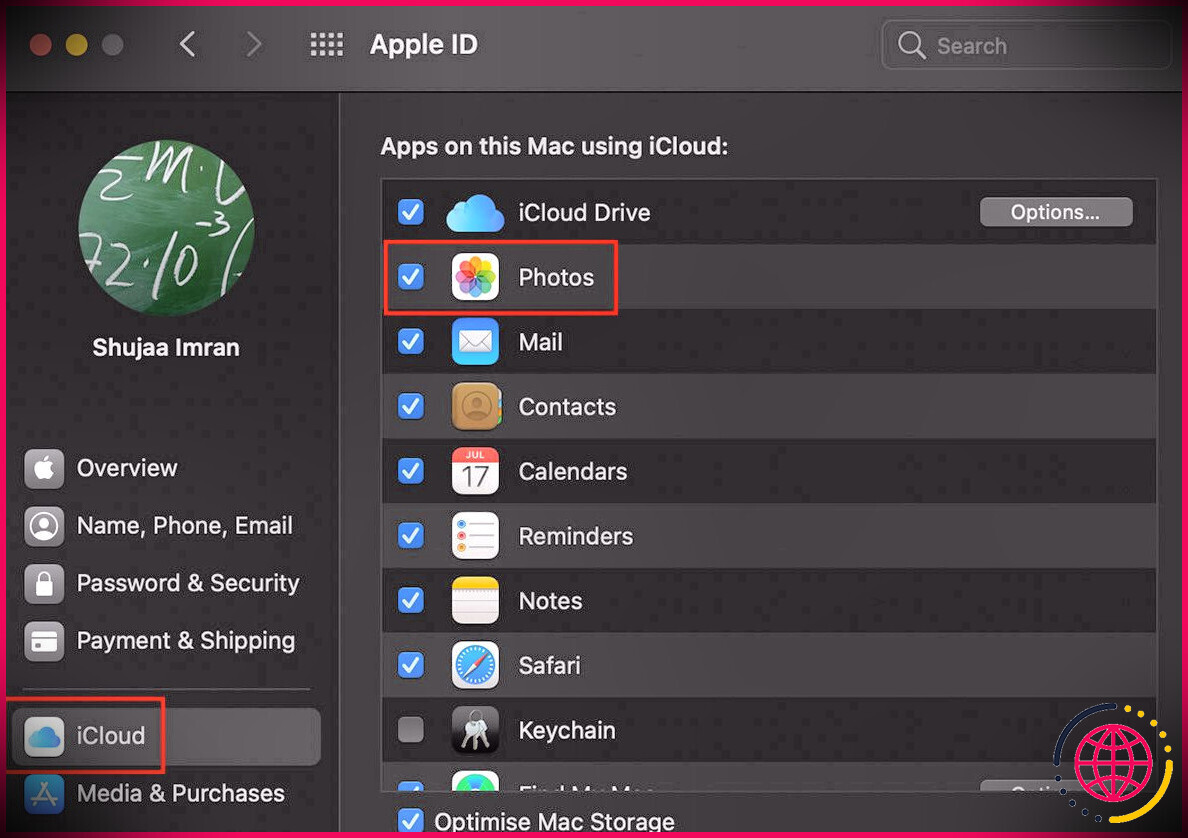Comment trouver le modèle, l’année et l’âge de votre MacBook
La gamme de produits d’Apple est simple. Contrairement à d’autres fabricants, la société ne change pas le nom de ses Mac à chaque nouvelle version. Par conséquent, comment trouver le modèle de votre Mac et l’année de sa sortie ?
Un nouvel utilisateur de Mac peut facilement s’y perdre. Et ce dilemme peut l’empêcher de bien comprendre la garantie de son modèle de Mac ou d’en tirer un bon prix lors de la revente. Heureusement, Apple facilite la recherche du nom exact du modèle et de l’année de sortie de votre Mac.
Trouvez l’âge de votre Mac à partir du ticket de caisse
Retrouver le ticket de caisse original ou s’adresser à Apple est le seul moyen fiable de connaître l’âge de votre Mac. Toutefois, si cela n’est pas possible, vous pouvez vous faire une idée de l’âge de votre Mac à partir du nom du modèle, y compris l’année de sortie du modèle.
Cette solution est également envisageable lorsque votre Mac ne démarre pas et que vous avez besoin de connaître son modèle et son âge.
Trouver le modèle et l’année de votre Mac dans le menu Pomme
Apple utilise l’année et la période pour distinguer chaque modèle de MacBook, d’iMac ou de Mac mini. Par exemple, il existe des différences entre un MacBook Pro (13 pouces, début 2020) et un MacBook Pro (13 pouces, fin 2020). Il est donc important de savoir en quelle année votre MacBook Pro a été lancé pour la première fois.
De même, si les MacBook Air 2019 et 2020 se ressemblent, ce dernier est un appareil informatique bien supérieur. En suivant les étapes ci-dessous, vous pouvez savoir quelle année votre modèle de Mac a été lancé pour la première fois. Cette année n’est pas celle où vous avez acheté votre Mac, mais elle vous indiquera l’année de sortie de ce modèle.
Voici comment vérifier le modèle et l’année de votre MacBook, iMac ou Mac mini :
- Sur votre MacBook, iMac ou Mac mini, cliquez sur le bouton Menu Apple situé dans le coin supérieur gauche.
- Cliquez maintenant sur A propos de ce Mac dans le menu déroulant.
- Vous y trouverez le numéro de modèle et l’année de votre Mac. Vous pouvez cliquer sur Plus d’informations pour obtenir des détails tels que la résolution d’affichage, l’espace de stockage, l’état de la couverture, etc.
Par exemple, dans la capture d’écran ci-dessus, vous pouvez voir que le nom du modèle est Mac mini (M1, 2020) et l’année de sortie du modèle est 2020. Notez que cette année peut être différente de l’année d’achat de votre Mac. Le M1 indique que le Mac mini appartient à la famille de Macs M1 d’Apple.
Le même onglet vous fournira également une vue d’ensemble des caractéristiques importantes de votre Mac, notamment le modèle de silicium Apple ou de puce Intel, ainsi que la quantité de mémoire et de stockage. Vous pouvez également trouver ces informations sur le site d’assistance d’Apple.
Le numéro de série affiché est propre à votre Mac et vous ne devez pas le communiquer à un tiers autre qu’Apple.
Si vous êtes à la recherche d’un nouveau Mac, consultez notre guide pour savoir quel Mac vous convient le mieux afin de prendre la bonne décision.
Trouvez le modèle et l’âge de votre Mac sur le site d’assistance d’Apple
Vous n’avez pas nécessairement besoin d’avoir accès à votre Mac pour trouver son année et son modèle. Si vous avez le numéro de série, vous pouvez trouver la marque et l’année en l’utilisant. Et si vous n’avez pas le numéro de série de votre Mac, vérifiez sa facture d’achat ou la boîte dans laquelle il est arrivé.
Le numéro de série est également imprimé au dos de votre MacBook, là où se trouvent tous les marquages de la FCC.
Si vous avez accès à votre Mac et qu’il est en état de marche, vous pouvez également trouver son numéro de série en cliquant sur le bouton Apple dans le coin supérieur gauche et en cliquant sur A propos de ce Mac. Le numéro de série du Mac s’affiche dans la fenêtre qui s’ouvre. Double-cliquez pour le mettre en surbrillance et procédez ensuite à sa copie.
Procédez comme suit pour trouver le modèle et l’année de sortie de votre Mac :
- Une fois que vous avez le numéro de série de votre Mac, rendez-vous à l’adresse suivante la page Vérifier la couverture d’Apple.
- Dans certains cas, il peut vous être demandé de vous connecter d’abord avec votre identifiant Apple. Vous pouvez utiliser n’importe quel identifiant Apple ; il n’est pas nécessaire d’utiliser le même identifiant que celui qui est connecté à votre Mac.
- Collez ou tapez le numéro de série de votre Mac dans la zone de texte. Saisissez ensuite le code CAPTCHA et cliquez sur Continuez.
- L’outil affiche alors le modèle et l’année de votre Mac.
Il affichera également d’autres informations importantes sur votre Mac, comme le fait qu’il soit encore sous garantie, l’état de sa couverture AppleCare+, et plus encore.
Si rien de tout cela ne vous aide, vous pouvez identifier le numéro de modèle de votre MacBook à l’aide des informations suivantes page d’assistance d’Apple.
Vous pouvez également contacter l’assistance technique à l’aide de l’application Support d’Apple pour obtenir ces informations.
Connaissez toujours l’année de lancement de votre Mac
Il est toujours bon de connaître les principales spécifications et le modèle de votre Mac. Bien que la plupart des modèles de MacBook aient tendance à se ressembler, ils peuvent présenter des différences internes importantes.
Par exemple, les MacBook Pro 13 pouces 2019 et 2020 peuvent se ressembler, mais ce dernier, avec sa puce M1, offre une autonomie et des performances bien supérieures. De même, les modèles MacBook Pro 2021 et 2023 semblent identiques, mais le second est équipé de puces M2 Pro ou Max plus rapides.
S’abonner à la lettre d’information
Comment trouver le modèle et l’âge de mon Mac ?
Le plus simple est About This Mac (À propos de ce Mac), accessible en choisissant About This Mac (À propos de ce Mac) dans le menu Apple situé dans le coin supérieur gauche de votre écran. L’autre est l’application Informations sur le système. Découvrez comment utiliser ces outils pour identifier votre Mac.
Comment connaître l’année du modèle de mon MacBook ?
Comment connaître l’âge de votre Mac ?
- Cliquez sur l’icône Apple dans le coin supérieur gauche de votre Mac.
- Un menu déroulant apparaît. Choisissez l’option supérieure : A propos de ce Mac.
- La fenêtre résultante devrait afficher les informations dont vous avez besoin, par exemple iMac (27 pouces, fin 2013).
Comment savoir quand votre Mac a été allumé pour la première fois ?
Dans le Finder, ouvrez le dossier Utilisateurs de manière à voir votre dossier personnel dans le panneau de droite. Allez dans le menu Affichage – Afficher les options d’affichage et cochez « Date de création ». La colonne Date de création de votre dossier personnel correspondra à la date à laquelle vous avez créé votre utilisateur pour la première fois, c’est-à-dire probablement à la date à laquelle vous avez allumé votre Mac pour la première fois.
Quelle est l’année du MacBook Pro A1278 ?
Par exemple, A1278 est le numéro de modèle du MacBook 13 pouces en aluminium de fin 2008 et du MacBook Pro 13 pouces de mi-2009 à mi-2012.